Come impostare una VPN su Android TV

Ci sono diversi motivi per cui potresti voler utilizzare una VPN sulla tua casella di Android TV, ma non è disponibile come opzione di magazzino come è in Telefoni o tablet Android. Fortunatamente, ci sono alcuni modi per aggirare questo.
Se il tuo fornitore lo offre: Usa un'app VPN autonoma
Ci sono poche opzioni VPN standalone disponibili per Android TV, che dovrebbe fare il lavoro -specialmente se la VPN che sottoscrivi offre già una di queste opzioni.
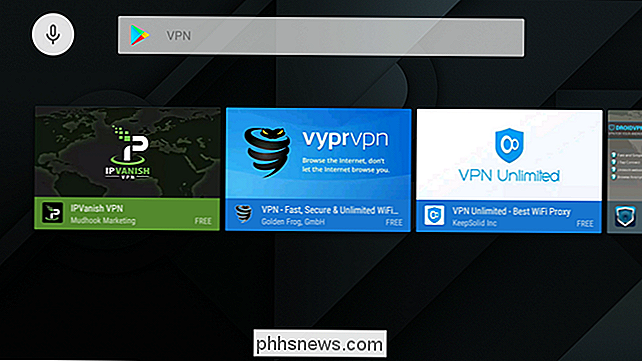
Questa è una soluzione semplice: installa l'app, accedi e boom .
Se non sei uno dei pochi fortunati la cui VPN offre direttamente il supporto per Android TV, tuttavia, le cose sono un po 'più oscure. E per questo, devi utilizzare OpenVPN.
Per tutti Altro: Come configurare OpenVPN su Android TV
Prima di tutto, avrai bisogno di un account VPN. Sto usando StrongVPN qui, che ho trovato incredibilmente affidabile e che offre tutte le funzionalità che voglio personalmente. Se ne desideri uno, lo consiglio.
CORRELATO: Come caricare le app per sideload su Android TV
Avrai bisogno di alcune cose anche sul tuo Android TV, inclusa l'app OpenVPN (che puoi scaricare da Play Store) e Google Chrome (che dovrai caricare con sideload dopo il download da APK Mirror).
Con tutto installato e pronto per l'uso, avvia Chrome e accedi al sito Web del tuo provider VPN . Poiché Chrome non è progettato per Android TV, le cose possono diventare un po 'strani con gli input e ti consiglio anche di utilizzare una tastiera Bluetooth per velocizzare il lavoro di inserimento del testo.
Devi scaricare il tuo file di configurazione, che si troverà in un posto diverso su ogni sito VPN. Con StrongVPN, è in Area clienti> Istruzioni per la configurazione.
Se viene fornita l'opzione, scarica il file di configurazione per sistemi Linux o Mac.
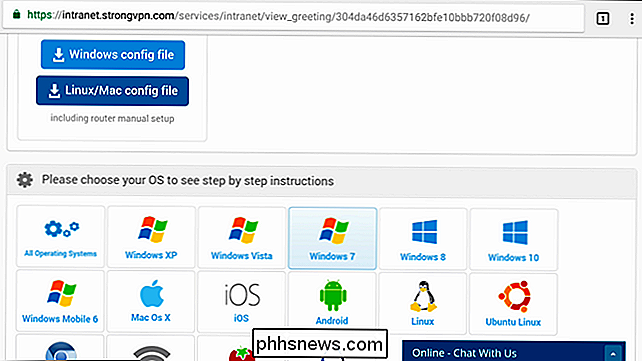
Nota: se hai appena installato Chrome, devi concederle il permesso di scrivere file al sistema.
Con il file scaricato, vai a capo di OpenVPN. Questa app non è realmente progettata per essere utilizzata con un'interfaccia non touch, quindi è un po 'fastidiosa da usare con un telecomando o controller.
Usando il telecomando del tuo Android TV (o controller di gioco, se disponibile), fare clic sulla piccola casella con la freccia giù nell'angolo in alto a destra. Questo è il pulsante di importazione.
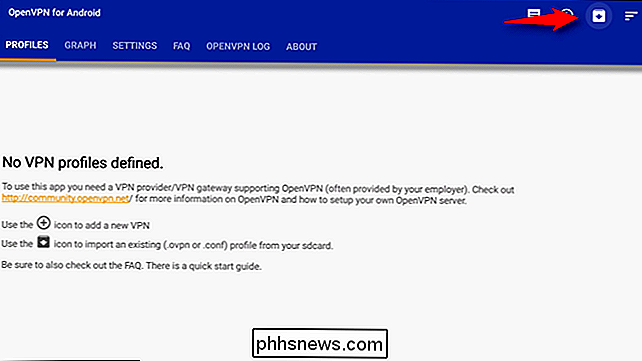
Seleziona il file di configurazione scaricato in precedenza. Dopo averlo caricato, spostati sul segno di spunta nell'angolo in alto a destra e selezionalo per salvare la configurazione.
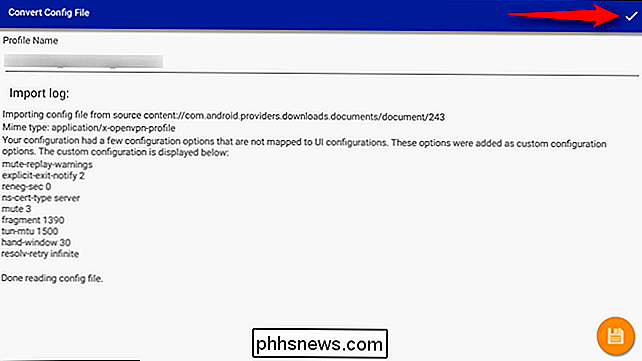
Per abilitare la VPN, evidenzia il file appena importato e fai clic su di esso.

Dovresti richiedere di inserire nome utente e password della VPN, quindi fai pure.
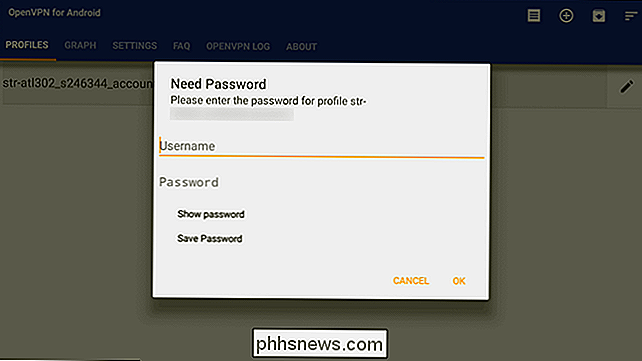
Una volta inserito tutto, fai clic su OK. Dovrebbe autenticarsi e connettersi.
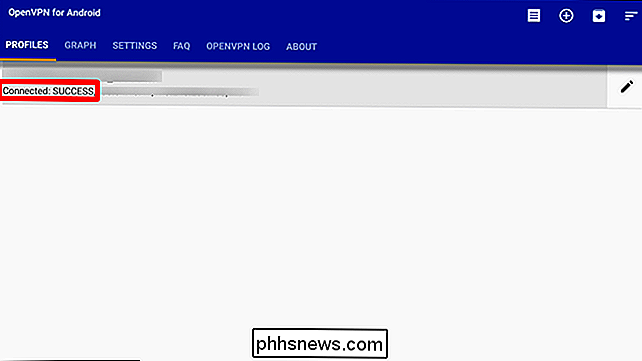
Da questo punto in poi, sarà necessario tornare all'app OpenVPN per connettersi o disconnettersi dalla VPN. È un po 'fuori mano, ma è meglio di niente.

Come eseguire giochi PC a risoluzioni superiori al monitor con Supersampling
Qual è la risoluzione ideale per un gioco per PC? Chiedete alla maggior parte dei giocatori e risponderanno immediatamente, "Qualunque cosa il vostro monitor possa supportare." Questa è la soluzione più ovvia: dopotutto, non avrebbe senso rendere la grafica più alta di quella che l'apparecchiatura può effettivamente produrre e la vostra gli occhi possono vedere, giusto?

Come condividere l'accesso al tuo sistema di sicurezza Abode con altri membri della famiglia
Mentre puoi invitare altri utenti a condividere l'accesso al sistema di sicurezza Abode della tua casa durante il processo di installazione iniziale, ecco come accedere quella schermata se desideri invitare qualcun altro. Ci sono due modi per farlo: nell'app mobile Abode sul tuo smartphone o dall'interfaccia web sul browser web del tuo computer.



